인터넷을 돌아다녀보면 "무슨 브랜드 모니터는 그림에 적합하고 무슨 브랜드 모니터는 그림에 부적합하다"이런 이야기를 쉽게 발견할 수 있습니다. 사실 정확한 이야기는 아닙니다. 부적합하는 브랜드는 저가형 노트북 모델엔 TN패널을 쓰고 적합하다고 하는 브랜드는 저가형 노트북 브랜드라도 IPS를 쓰는 일이 많기 때문이죠.
TN? IPS? 이게 뭔지 아주 궁금하실 겁니다. 작동원리라던가 상세한 건 뛰어 넘고 그림용 모니터는 어떤 것이 좋은지 알려드립니다.
일단 LCD모니터는 그림용으로 쓰기에 살짝 부적합합니다. 균일하지가 못하거든요. 심지어 모델마다 색감이 미묘하게 다르고 같은 모델이라도 생산시기에 따라 다르고 심지어 생산라인에 따라 다르기도 합니다. 쓰는 프로그램에 따라 다르게 보이기도 합니다. 심지어 한 모니터의 부분부분마다 밝기가 미묘하게 달라요.
일단 그 부분은 넘어가고. LCD모니터는 비슷하게 보여도 전부 다른 종류의 패널을 장착하고 있습니다. 패널이란건 화면이 나오는 부품을 이야기하죠.
보이는 것이 비슷하게 보여도 색을 제대로 표현하지 못하는 모니터가 많습니다. 자신의 모니터에선 별 문제가 없었는데 다른 모니터에서 보니 보이지 않던 색이 보이고 얼룩덜룩하게 칠이 됐을 경우 그림에 적합하지 않은 모니터를 쓰고 있다는 이야기에요.
색에 민감하신 분들은 자기 모니터가 뭔가 이상하다고 느끼지만 왜그런지 잘 모르는 일이 많아서 브랜드만 보고 선택하는 일이 많은데 같은 브랜드라도 실제론 아주 다양한 패널을 쓰고 있어요. 브랜드만 보고 정하면 '이 브랜드가 색이 좋다고 해서 샀는데 왜 이러지?'라는 일이 생깁니다.
가장 먼저 봐야할 것은 패널의 종류입니다. 노트북도 모니터도 그림용으로 쓰려면 이것을 먼저 봐야하죠.
패널의 종류는 많지만 일단 TN, IPS, VA로 나눌 수 있습니다. 나머지는 전부 이 세 가지의 파생입니다. 가장 많이 쓰는 저가 모니터 패널은 TN이에요.
TN은 반응속도가 빠르지만 물빠진 색이 나오고 보는 각도에 따라서 색이 달라보입니다. 옛날에는 정말 심해서 와이드 모니터를 쓰면 보는 각도 때문에 양쪽 끝의 색이 달라보일 정도였죠. 일단 TN은 전부 거르면 됩니다. TN인지 안나와있다면? 광시야각이란 말이 붙어 있지 않으면 TN입니다. 광시야각이라면 일단 자랑하거든요.
광시야각이라고 하면 IPS와 VA입니다. 어느 각도에서 보던지 색변화가 거의 없죠.
IPS에는 UH-IPS, S-IPS, H-IPS, AH-IPS, PLS, AHVA가 있고
VA에는 PVA, MVA, A-MVA, AH-VA가 있는데
얘들 중에서 고르면 그럭저럭 된다는 의미입니다. 각각 차이가 있기는 하지만요.
물론 대충 된다는 의미지 그림용으로 적합하다는 이야기는 아닙니다. 그럼 어디를 봐야하나. 상세 설명을 보면 sRGB 99% 이런 문구가 있습니다. sRGB 기준 원본 색상 대비 모니터 출력 색상의 재현율이 어느 정도인지를 나타내고 있습니다. 99~100%면 합격입니다.
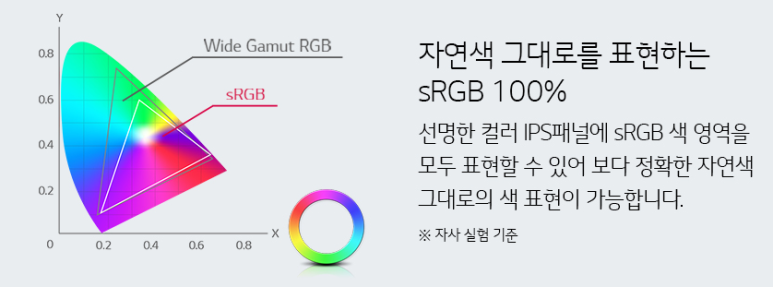
좋은 건 막막 자랑합니다. (자연색 그대로를 표현하진 못해요. 저기 큼지막한 부채꼴 모양이 자연색)
이것보다 더 넓은 범위 색표현력을 가진 모니터도 있는데 abobe에서 만든 색 재현율을 지원합니다. adobeRGB라고 적혀 있는 부분이죠. 이게 적혀 있다면 이미 sRGB는 모두 충족하고 그것보다 더 넓은 범위의 색을 표현하고 있다고 자랑하는 중입니다. adobeRGB지원은 인쇄할 것이 아니라면 그리 신경쓸 필요는 없습니다만 이걸 지원하는 쪽이 더 좋습니다. 요즘은 DCI-P3라고 영상과 사진을 위한 디지털시네마 색 표준도 나왔더군요.
인쇄를 할 것이라면 반드시 adobeRGB를 지원하는 모니터를 사용하는 것이 좋습니다. 그 이유는 sRGB는 CMYK의 컬러 범위를 전부 표현하지 못하기 때문입니다.
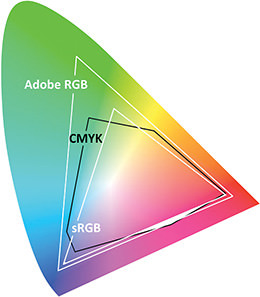
위의 그래프를 보면 아시겠지만 sRGB는 CMYK에서 표현할 수 있는 색범위 중에서 일부를 표현할 수가 없습니다. 특히 파랑과 초록의 색상을 많이 표현하지 못하기 때문에 CMYK로 작업을 했다 하더라도 파랑과 초록을 중점으로 색상을 쓴 경우 깔끔하고 예쁜 파랑과 초록의 표현이 제한되죠. 모니터로는 안보이는 색이 인쇄로는 표현 가능하단 이야기입니다.
그래서 인쇄를 위한 작업을 하시는 분은 어도비RGB 99% 이상의 색재현 능력을 가진 모니터를 사용해야합니다. adobeRGB는 전문 그래픽 프로그램에서 컬러 프로파일을 제대로 세팅해야 사용할 수 있습니다. 물론 CMYK프로파일을 인쇄소와 사용 종이에 맞춰 세팅해야 더욱 인쇄컬러에 가깝게 표현됩니다.
또, DCI-P3 는 디지털 영상 특화라 adobeRGB보다 레드-옐로를 더 잘 표현할 수 있지만 초록의 표현은 약간 못합니다. CMYK에서의 그린-사이언의 일부 영역을 표현하지 못하죠. 그래도 sRGB에 비해서 대부분의 CMYK색상을 표현할 수 있습니다.
또 델타-E값이란 것도 있습니다. 사실 이게 제일 중요해요. 색상을 얼마나 정확하게 일치하게 뽑느냐 하는 수치입니다. 1이 완전히 정확하지만 이론상의 수치라서 1인 모니터는 없어요. 보통은 2 미만이면 아주 정확하다고 봅니다. 이 수치가 커질 수록 색상 차이도 커집니다. 델타E값이 2 미만인 모니터를 골라야 한다는 이야기입니다. 보통 3 이하면 델타E 값을 자랑하기 때문에 적혀 있습니다.
문제는 정확한 색상을 표시하는 모니터 가격이 만만치 않다는 점이에요. 예산을 50만원 이상은 잡아야죠. 그래도 요즘 모니터들 많이 좋아져서 20만원대의 sRGB100%나 30만원 대의 adobeRGB 모니터가 많이 나와 있어요. 수치가 충분하다고 해도 체크해야할 것이 많지만... 넘어가죠. 단지, TN모니터 중에도 sRGB 100%인 게 많으니 주의하세요.
보통 애플과 델(울트라 샤프 시리즈)의 모니터가 작업하기에 좋은 패널을 가지고 있습니다.(LG에서 좋은 패널을 공급하고 있거든요. 이 분야에선 에이조가 제일 유명하지만 너무 비싸서...)
그림을 그린다면 도구 특성을 알아야 하는게 좋고 컴퓨터로 그림을 그린다면 모니터 자기가 어떤 특성을 가지고 있는지 알아두는 게 좋습니다.
아는 일러스트레이터분도 스터디 그룹에서 컴퓨터 사양이나 특성 등을 공부하시더군요.
'미술재료와 리뷰 > 디지털 재료' 카테고리의 다른 글
| 해상도? 300dpi, 72dpi (0) | 2022.06.13 |
|---|---|
| 아는 사람은 대단함을 알아보는 인쇄물 (0) | 2017.08.26 |
| 클립스튜디오 소재 다운로드 & 설치 (0) | 2017.07.05 |
| 와콤 인튜어스 모델은 무슨 차이가 있을까? (0) | 2017.05.01 |



댓글